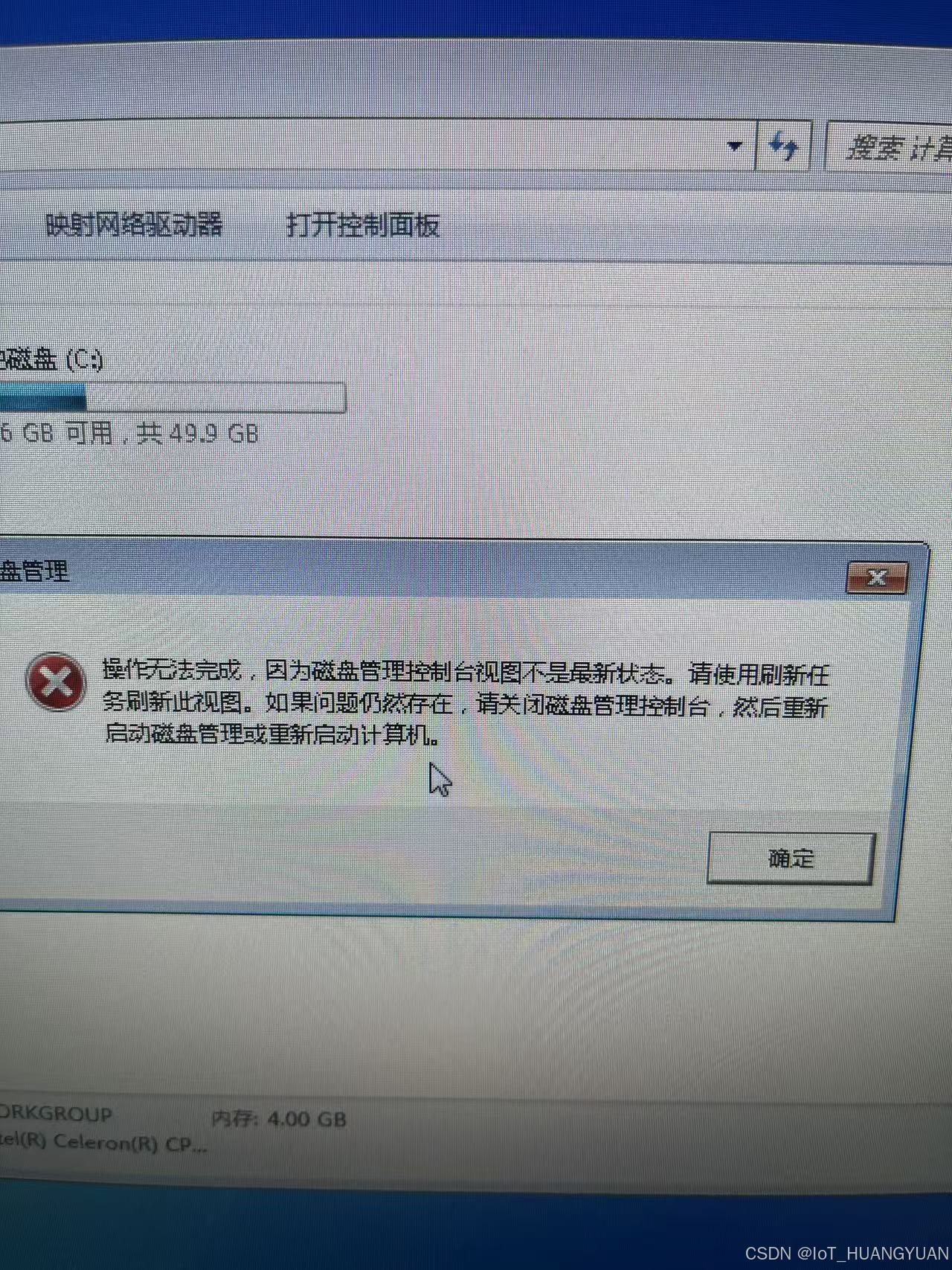1、卸载并重新安装磁盘驱动器
- 使用Win+R调出运行,在其中输入:devmgmt.msc按回车键(Enter)打开设备管理器。
- 找到有问题的磁盘驱动器→卸载。
- 再点击工具栏上的扫描检测硬件改动图标(一个电脑上有一个放大镜),一阵扫描就会找回驱动器,此时也就会还原默认设置。
2、检查磁盘属性
- 右键点击问题磁盘,选择"属性"选项。
- 进入磁盘属性对话框,点击上方菜单栏处"硬件"选项。
- 选择出现问题磁盘驱动器,点击右下方"属性"。
- 在弹出的"磁盘驱动器属性界面"点击上方"策略"。
- 在弹出的驱动列表中,找到"磁盘驱动器",找到出现问题磁盘,右键点击驱动,选择卸载。
3、检查和修复分区表
- 使用DiskGenius分区工具。
- 在工具菜单下,有一个检查分区表错误,大多数分区表错误都可以通过该项来修复。
- 如果上面修复不好,就要用下面这项搜索已丢失分区(重建分区表)。提示,这样做是有一定风险的,要谨慎操作,用检查分区表错误是首选项,不行,再用搜索已丢失分区(重建分区表)修复方法。
- 启动搜索后,先选择中整个硬盘,这个比较好,也是默认,不要去改了,点击开始搜索。
- 搜到一个分区后,会自动停下来,这就需要自已检查了,主要是看这个分区的大小容量是否与之前的相同。提示,搜索是从这个硬盘第一个分区开始往后搜,一个一个的搜,一个一个核对,如果符合,点保留,不对点忽略,继续往下搜。
- 当然还有一个判别方式,把搜索对话框挪开一点,打开浏览文件,查看一下文件或文件夹目录是否符合,与上面的容量配合来判别这个分区是否正确。按上面方法一个一个分区搜,搜完后,如下图,提示搜到了多少分区,如果要保存,到硬盘菜单下选择保存。
- 如果这个硬盘是系统盘,还需要将其激活一下。如果上面搜索的都符合自已的磁盘分区数据,就要对其搜索进行保存,操作方法,打开硬盘,选择保存分区表,重启电脑生效。